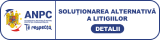Datecs FiscalNet Plus
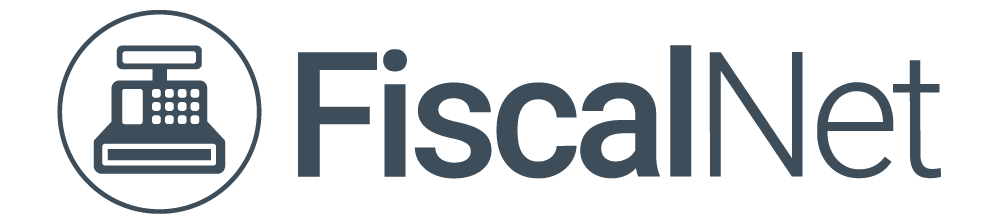
Datecs FiscalNet Plus este un driver de comunicatie pentru casele de marcat Datecs, imprimantele fiscale Datecs si terminale de plata (POS-uri bancare). Acesta serveste drept punte de legatura intre echipamente, aplicatiile de vanzare si sistemele de gestiune.
Driver-ul FiscalNet poate fi utilizat impreuna cu urmatoarele echipamente:
✔ Datecs (casele de marcat DP25, DP150, WP500, WP50 si imprimantele fiscale FP800, FP700, FP650)
✔ Daisy (eXpert SX, Compact M, Perfect M, Compact S)
✔ Custom (casele de marcat – KSmart, BigPlus și imprimantele fiscale – Q3xF, K3F)
✔ Orgtech (Teo, Nova)
✔ Partner (Partner 200, Partner 600)
✔ Posiflex (imprimanta fiscală – POSIFLEX AURA 8900)
✔ Sam4S (NR-240, NR-300, NR-440)
✔ Tremol (Activa Galaxy Plus, Adpos M, Tremol M20, Excel Master, etc)
✔ Incotex (SuccesM7)
✔ Terminale (POS-uri) bancare: Banca Transilvania, BCR, BRD, Garanti, OTP, Raiffeisen Bank, ING Bank, Unicredit
Acest driver de comunicatie permite listarea rapida a bonurilor fiscale si ofera posibilitatea de tratare a erorilor aparute in liniile bonurilor prin anularea acestuia si relistarea lui. FiscalNet Plus functioneaza pe sistemele de operare Windows si este dependent de aplicatia DUDE furnizata de importatorul caselor de marcat Datecs.
Driver-ul Datecs FiscalNet Plus da posibilitatea listarii pe retea a bonurilor, aplicatia gestionand intr-o coada de listare bonurile trimise de pe sisteme diferite (utilizarea unei singure case de marcat la mai multe calculatoare).
Cerinte minime de sistem:
✔ Procesor Intel cu frecventa de 2.0 GHz;
✔ 2 GB memorie RAM;
✔ 400 MB spatiu de stocare;
✔ Sistem de operare Windows 7, Windows 8.1 (32/64 biti) sau Windows 10 (32/64 biti).
Mod de utilizare a driver-ului:
✔ Conectati casa de marcat la calculator prin cablul USB (livrat optional).
✔ Porniti casa de marcat.
✔ Porniti programul, accesati iconita din bara, efectuati configurarea driverului (tip, port, viteza) si verificati conexiunea.
✔ Bifati „Porneste aplicatie automat la start Windows” pentru ca aplicatia sa porneasca automat in mod rezident la pornirea sistemului de operare.
✔ Se va scrie fisierul de comenzi (bon.txt) din directorul …\Bonuri – serverul va detecta cand fisierul a fost creat si va lista automat bonul din fisierul de comenzi.
✔ Eventualele erori sunt returnate in fereastra de Log a aplicatiei, precum si in fisierul de raspuns
Procedura de configurare FiscalNet si export fisier ANAF:
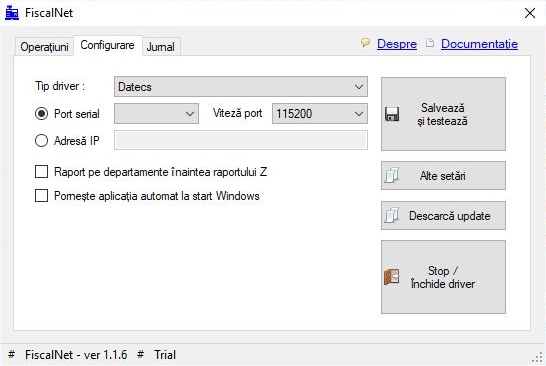
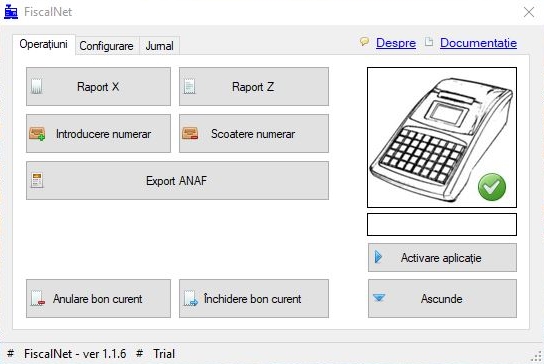
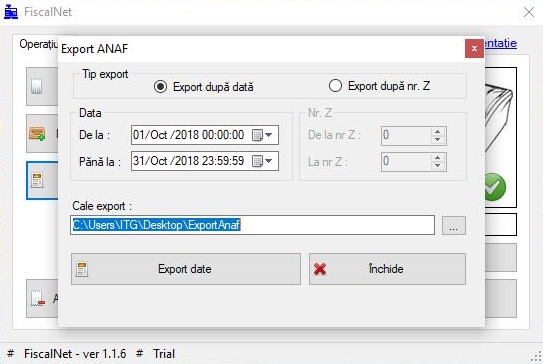
Structura fisierului de comenzi:
Comanda Vanzare:
S^DENUMIRE ARTICOL^PRET^CANTITATE^UM^GRTVA^GRDEP
PRET – cu 2 zecimale fara delimitator (ex. 1000 – pentru 10 RON)
CANTITATE – cu 3 zecimale fara delimitator (ex. 1000 – pentru 1)
GRTVA – grupa de TVA (1, 2, 3, 4, 5)
GRDEP – grupa de articole, daca modelul de casa suporta (1, 2, 3, 4, 5, …) daca nu, se completeaza cu 1
Comanda Discount procentual (%):
DP^VALOARE
VALOARE – cu 2 zecimale fara delimitator (ex. 1000 – pentru 10%)
Comanda de discount se trece obligatoriu imediat sub randul articolului la care se aplica!
Comanda Discount valoric:
DV^VALOARE
VALOARE – cu 2 zecimale fara delimitator (ex. 1000 – pentru 10 RON)
Comanda de discount se trece obligatoriu imediat sub randul articolului la care se aplica!
Comanda Majorare procentuala (%):
MP^VALOARE
VALOARE – cu 2 zecimale fara delimitator (ex. 1000 – pentru 10%)
Comanda de discount se trece obligatoriu imediat sub randul articolului la care se aplica!
Comanda Majorare valorica:
MV^VALOARE
VALOARE – cu 2 zecimale fara delimitator (ex. 1000 – pentru 10 RON)
Comanda de discount se trece obligatoriu imediat sub randul articolului la care se aplica!
Comanda SubTotal:
ST^
*Daca aplicati comanda subtotal inainte de aplicarea discountului, discountul se va efectua la valoarea din subtotal!
Comanda Text liber:
TL^TEXT(alfanumeric
Comanda de TextLiber se pune imediat sub randul articolului sau al operatiunii la care se refera si inainte de modalitatile de incasare!
Exemplu: detalii despre un produs sau despre reducerea aplicata.
Comanda Plata:
P^TipPlata(1, 2, 3 ,4, 5, …)^VALOARE
Tipuri de plata: 1=Numerar, 2=Card, 3=Tichet (implicite, pot diferi in functie de model)
Exemplu fisier complex:
vanzare, ARTICOL 1, pret 6,00 RON, cantitate 1 buc, grupaTva 1, grupa articole 1
discount procentual, ARTICOL 1, 10%
vanzare, ARTICOL 2, pret 5,00 RON, cantitate 1 buc, grupaTva 2, grupa articole 2
discount valoric, ARTICOL 2, 1 RON
vanzare, ARTICOL 3, pret 4,15 RON, cantitate 1 buc, grupaTva 1, grupa articole 1
majorare procentuala, ARTICOL 3, 5%
vanzare, ARTICOL 4, pret 3,15 RON, cantitate 1 buc, grupaTva 2, grupa articole 2
majorare valorica, ARTICOL 4, 0.5 RON
vanzare, Articol Storno, pret 6,00 RON, cantitate 1 buc, grupaTva 1, grupa articole 1
voidare, Articol Storno, pret 6,00 RON, cantitate 1 buc, grupaTva 1, grupa articole 1
subtotal
discount procentual la subtotal , 5%
2 linii text liber
incasare card – 10 RON
incasare numerar – 10 RON
– – – – – – – – – – – – – – – – – – – – – – – –
CF^RO 123456
S^ARTICOL 1^600^1000^buc^1^1
DP^1000
S^ARTICOL 2^500^1000^buc^2^2
DV^100
S^ARTICOL 3^415^1000^buc^1^1
MP^500
S^ARTICOL 4^315^1000^buc^2^2
MV^50
S^ARTICOL STORNO^600^1000^buc^1^1
VS^ARTICOL STORNO^600^1000^buc^1^1
ST^
DP^500
TL^Rand text liber 1
TL^Alt rand text liber
P^2^1000
P^1^1000
– – – – – – – – – – – – – – – – – – – – – – – –
Alte comenzi acceptate:
Comanda introducere numerar in sertar:
I^VALOARE
VALOARE – cu 2 zecimale fara delimitator (ex. 1000 – pentru 10 RON)
Comanda scoatere numerar din sertar:
O^VALOARE (cu 2 zecimale);
VALOARE – cu 2 zecimale fara delimitator (ex. 1000 – pentru 10 RON)
Comanda Raport X:
X^
Comanda Raport Z:
Z^
Anulare Bon:
VB^
Evaluarea corectitudinii executarii comenzii:
Daca un bon a fost listat fara erori se va genera in directorul \Raspuns un fisier “bon.txt” sau nrbon.txt, daca bonul a fost trimis in \Bonuri cu un identificator unic, care contine 2 sau mai multe linii linii :
Linia 1 – “BONOK=1” sau “BONOK=0” (1 = bon emis corect, 0 = bon incorect)
Linia 2 – “NRBON=?” contine numarul bonului, in cazul in care acesta a fost emis corect sau “ERRCODE=?” – codul de eroare, in caz de eroare si
Linia 3 – “ERRINFO=?” – info eroare
Nota: Se recomanda ca fisierul bon.txt trimis in \Bonuri sa fie denumit cu id-ul sau identificatorul operatiunii, pentru o verificare mai facila a rezultatului (ex. 123.txt va intoarce raspuns in \Raspuns fisierul 123.txt). Pentru listarea de pe mai multe calculatoare pe aceeasi casa de marcat, aceasta recomandare devine obligativitate.
DAT-DR-FISCALNETPLUS se livreaza sub forma de licenta pe viata.
Tag-uri: datecs fiscalnet plus driver case de marcat noi driver datecs driver de comunicatie driver pentru case de marcat 201 driver pentru case de marcat dat driver pentru imprimante fiscale fiscalnet plus















































 ITGStore.hu
ITGStore.hu
 ITGStore.bg
ITGStore.bg
 ITGStore.es
ITGStore.es
 ITGStore.it
ITGStore.it
 ITGStore.eu
ITGStore.eu